Middle-earth: Shadow of War är ett action-RPG utvecklat av Monolith Productions och publicerat av Warner Bros. Det är det andra spelet i Middle Earth-serien och är tillgängligt för PS4, Windows och Xbox One. Så här kan du spela det på Linux.

Innehållsförteckning
Hur man får Middle-earth: Shadow of War som arbetar på Linux
Middle-earth: Shadow of War fungerar på Linux ganska bra, tack vare Valves Steam Play och Proton. För att använda dessa funktioner för att spela spelet måste du installera Steam Linux-appen på din dator.
Installera Steam
För att installera Steam-applikationen på din Linux-dator, öppna ett terminalfönster. Till exempel kan du öppna ett terminalfönster på Linux-skrivbordet och trycka på Ctrl + Alt + T på tangentbordet. Eller sök efter ”Terminal” i appmenyn och starta den på det sättet.
När terminalfönstret är öppet och redo att användas, följ installationsinstruktionerna nedan som motsvarar det Linux-operativsystem du använder för närvarande.
Ubuntu
För att få Steam att fungera på Ubuntu, använd följande Apt-installationskommando nedan.
sudo apt install steam
Debian
För att använda Steam på Debian måste du ladda ner DEB-paketet till din dator. För att göra det, använd följande wget nedladdningskommando nedan. Detta kommando kommer att placera DEB-paketet i din hemmapp.
wget https://steamcdn-a.akamaihd.net/client/installer/steam.deb
När du har laddat ner Steam DEB-paketet till din dator måste du installera programvaran. Använd sedan installationskommandot för dpkg nedan och ställ in Steam på Debian.
sudo dpkg -i steam.deb
Slutligen, korrigera eventuella beroendeproblem på din Linux-dator som kan ha uppstått under installationen med kommandot apt-get install -f.
sudo apt-get install -f
Arch Linux
För att använda Steam på Arch Linux måste du ha ”multilib”-programvaran inställd på systemet. För att göra det, öppna filen /etc/pacman.conf i din favorittextredigerare.
När filen är öppen i din favorittextredigerare, hitta ”multilib”-raden och ta bort #-symbolen framför den. Ta också bort denna symbol från raderna direkt under den.
När du är klar med redigeringen sparar du filen. Synkronisera sedan Arch Linux igen med de officiella programvarureposerna med kommandot nedan.
sudo pacman -Syy
Slutligen, installera Steam på ditt Arch Linux-system.
sudo pacman -S steam
Fedora/OpenSUSE
Om du använder Fedora eller OpenSUSE Linux, kommer du att kunna installera Steam på ditt system med programvaror som ingår i operativsystemet. Den här versionen av Steam fungerar dock inte lika bra som Flatpak, så vi föreslår att du följer dessa instruktioner istället.
Flatpak
För att få Steam att fungera som ett Flatpak-program måste du ställa in Flatpak-runtime på din dator. Du kan ställa in Flatpak runtime på Linux genom att följa vår guide i ämnet.
När Flatpak runtime är konfigurerad kommer du att kunna installera Steam. Använd de två kommandona nedan för att installera appen på ditt system.
flatpak remote-add --if-not-exists flathub https://flathub.org/repo/flathub.flatpakrepo
flatpak install flathub com.valvesoftware.Steam
Installera Middle Earth: Shadow of War på Linux.
Nu när Steam är konfigurerat på ditt Linux-system, öppna det och logga in på Steam med dina användaruppgifter. Följ sedan steg-för-steg-instruktionerna nedan för att få Middle Earth: Shadow of War att fungera på Linux.
Steg 1: Öppna menyn ”Steam” och klicka på knappen ”Inställningar” för att komma åt Steam-inställningarna. Sedan, därifrån, hitta knappen ”Steam Play” för att öppna Steam Play.
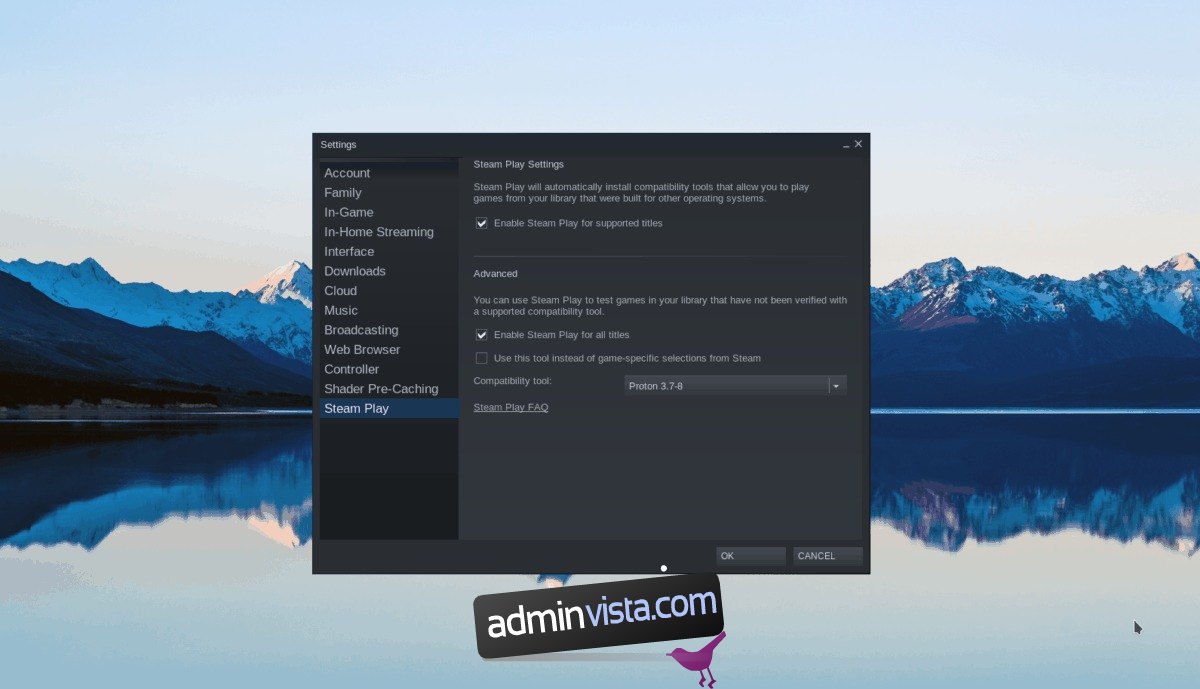
Inuti Steam Play-området i Steam-inställningarna, markera både rutan ”Aktivera Steam Play för titlar som stöds” och rutan ”Aktivera Steam Play för alla andra titlar”. Välj slutligen knappen ”OK” för att bekräfta dina inställningar.
Steg 2: Leta upp knappen ”Store” och välj den för att gå till Steam-butiken. När du är på Steam-butiken, hitta sökrutan och klicka på den med musen för att söka.
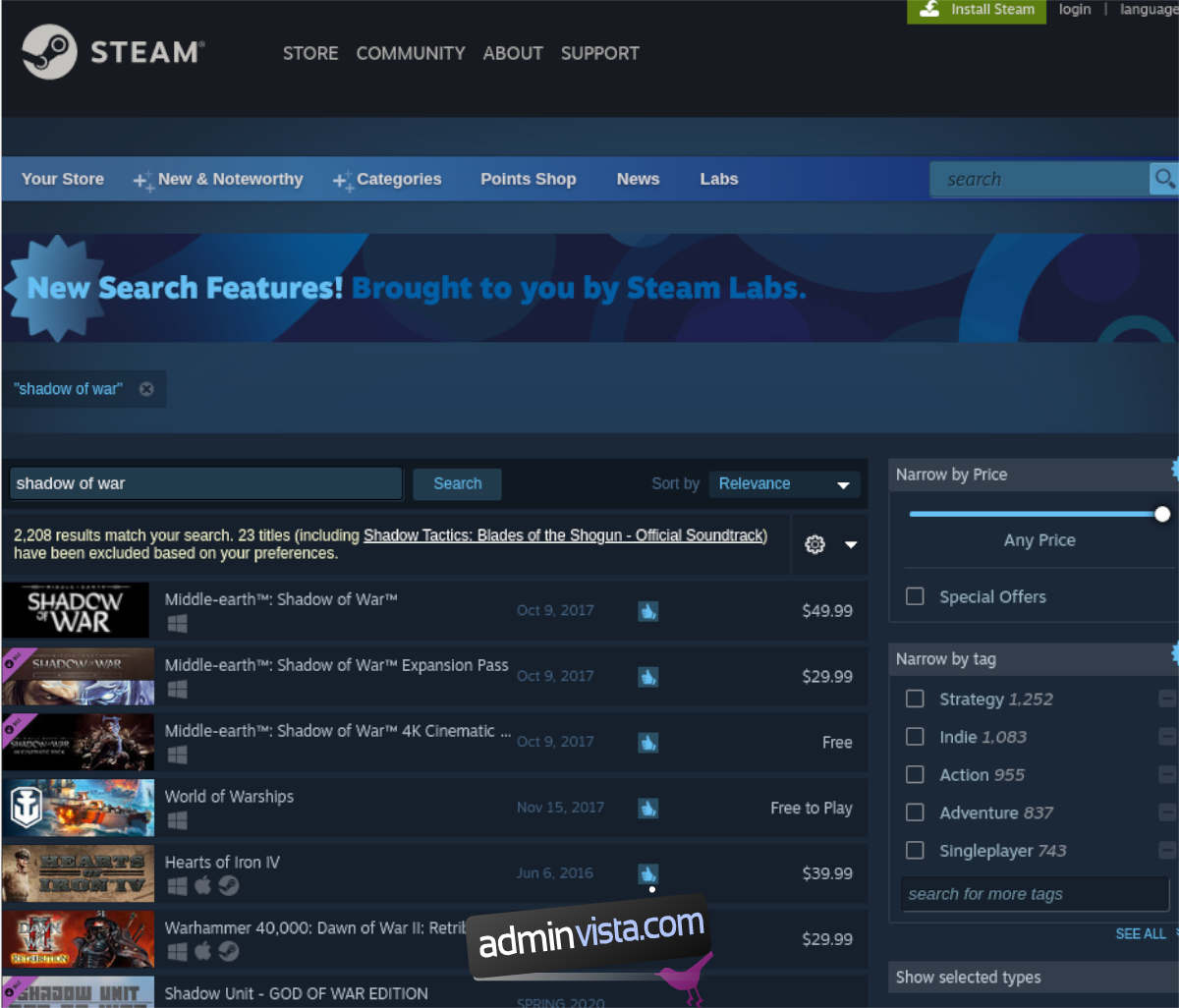
Inuti sökrutan skriver du ”Middle Earth: Shadow of War.” Tryck på Enter för att se sökresultaten. Klicka sedan på ”Middle Earth: Shadow of War.” Slutligen, välj ”Middle Earth: Shadow of War” för att gå till spelets butikssida.
Steg 3: Hitta den gröna ”Lägg till i kundvagn”-knappen och välj den med musen för att lägga till spelet i din Steam-vagn. Klicka sedan på Steam-vagnsikonen i det övre högra hörnet av appen.

Gå igenom processen för att köpa spelet via Steam. Välj sedan knappen ”Bibliotek”.
Steg 4: Inuti ditt Steam-bibliotek, hitta sökrutan och klicka på den. Skriv sedan in ”Middle Earth: Shadow of War.” Välj sedan spelet för att komma åt dess Steam-bibliotekssida.
Leta efter den blå ”INSTALLERA”-knappen och klicka på den med musen för att starta nedladdningen för spelet. Tänk på att det här spelet är mycket stort och kommer att ta lite tid att ladda ner.

Steg 5: När nedladdningsprocessen är klar kommer den blå ”INSTALLERA”-knappen att förvandlas till en grön ”PLAY”-knapp. Välj den här knappen för att börja spela Middle Earth: Shadow of War.
Njut och lycka till med spelandet!

